Программа для зарядки аккумулятора ноутбука
Специальная программа для зарядки аккумулятора ноутбука обеспечит контроль за процессом электропитания и поможет отслеживать изношенность аккумулятора. Утилиты упрощают процесс работы с ноутбуком и способствуют увеличению продолжительности срока службы батареи. Таких программ существует несколько, большинство из них находятся в свободном доступе, и скачать их можно бесплатно.
Программа BatteryBar для управления батареей
BatteryBar – удобная программа для контроля зарядки аккумулятора ноутбука с низким уровнем потребления ресурсов. Скачать ее можно бесплатно, однако пользователям доступна и расширенная платная версия, открывающая больше возможностей для получения информации о состоянии батареи и настроек электропитания.

После установки и запуска в нижней панели появится значок в виде батарейки, показывающий уровень оставшегося заряда. Степень разрядки отображается в процентах, а если навести на иконку курсор, программа покажет количество времени оставшегося до полной разрядки устройства. Открыв программу BatteryBar, вы увидите окно с полезной информацией. Программа покажет текущий уровень батареи в процентах, также вы получите информацию о наилучшем варианте изменения режима для экономии заряда.
Зарядка ГРУ
Использование утилиты позволяет более точно определить время, оставшееся до разрядки батареи, она очень удобна для контроля за электропитанием.
Программа BatteryCare для ноутбука

BatteryCare — программа для лучшей зарядки аккумулятора ноутбука, она также выложена в свободный доступ. Эта утилита обладает следующими возможностями преимуществами:
- Контроль за циклами заряда и разряда батареи. По ним можно судить об оставшемся сроке использования.
- Информирование пользователя по всем вопросам, связанным с электропитанием. В окне программы можно увидеть расчетную емкость, степень изношенности, тип аккумулятора, данные о производителе и иные сведения.
- Автоматическое переключение планов питания. Эта возможность позволяет менять настройки при автономной работе и при подключении к сети.
- Расчет оставшегося рабочего времени и всплывающие подсказки. Это удобно для своевременного сохранения важных данных.
- Автоматическое отключение энергоемких служб и программ для обеспечения режима максимальной экономии.
Использование утилиты повышает время автономной работы устройства, кроме того, она позволяет обеспечить правильный режим зарядки.
Программа BatteryInfoView
BatteryInfoView — еще одно бесплатное приложение, позволяющее контролировать состояние аккумуляторной батареи. В отчет включается полная информация об аккумуляторе: его тип, производитель, название, дата выпуска, номер, расчетная емкость, степень износа, напряжение и другие полезные данные.
Как работает БЫСТРАЯ ЗАРЯДКА в смартфонах?

Использование программы дает возможность отслеживать уменьшение емкости и вовремя принять решение о смене аккумулятора. Утилита также ведет журнал событий, в котором фиксируются все важные изменения в работе батареи. Несмотря на то, что русской версии нет, интерфейс интуитивно понятен, поэтому никаких сложностей с получением информации и настройками не возникает.
Все эти и многие другие утилиты позволяют выстроить правильный режим зарядки и разрядки АКБ ноутбука для значительного увеличения его срока службы. В норме он составляет до 600 циклов зарядки и разрядки, однако неправильная эксплуатация способна в несколько раз сократить это значение. И наоборот, внимательное отношение к батарее обеспечивает ей стабильное использование в течение длительного срока.
Источник: vnoutbuke.ru
Количество циклов перезарядки и когда нужно менять батарею Macbook?
Ваш «мак», верой и правдой служивший в поездках многие годы, вдруг начал подводить — разряжаться раньше, чем нужно? Скорее всего, проблема в батарее — она уже отжила своё и нуждается в замене. Как её проверить — и вовремя заменить в будущем?

Что такое «цикл перезарядки»?
Это когда вы разрядили батарею «в ноль», а затем зарядили до 100 процентов. В реальной жизни такой «идеальный» вариант работает далеко не всегда. Пример: вы работаете часть времени дома, а часть — в библиотеке (где, конечно, с розетками проблема, так что приходится работать от батареи). Вы разряжаете батарею на 50%, а затем приходите домой и снова заряжаете АКБ до 100%.
Это значит, что вы прошли всего 0,5 цикла перезарядки, пройти его полностью — при том же сценарии использования MacBook — удастся только на следующий день. У кого-то за день аккумулятор работает на 25% (т.е. ему понадобится 4 дня), у кого-то — на 10% (10 дней), и так далее.
Каждый цикл перезарядки ненамного снижает ёмкость аккумулятора. Apple отмечает, что емкость снизится до 80% от изначальной через 1 000 полных циклов зарядки, дальше — хуже.
Как узнать, сколько циклов перезарядку уже прошло
1. Кликните на меню Apple («» в левом верхнем углу экрана).
2. Выберите пункт Об этом Mac.
3. В Появившемся окне нажмите на кнопку Отчет о системе… .
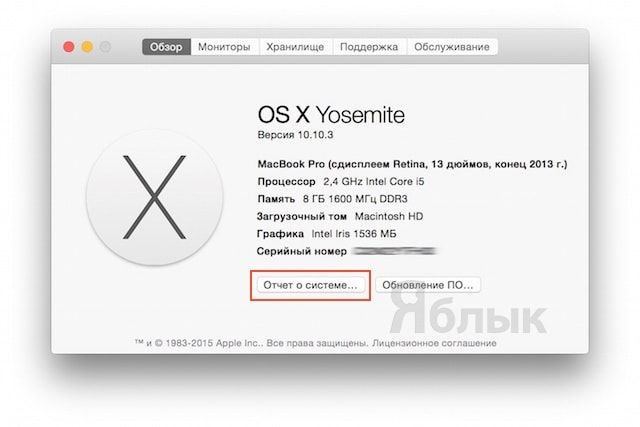
4. В разделе Аппаратные средства выберите Электропитание.
5. Посмотрите на цифру справа от надписи Количество циклов перезарядки.
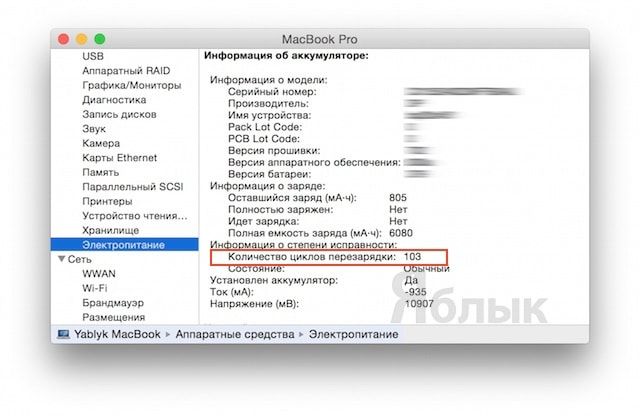
Как вы уже догадались, всё, что меньше 1 000 — хорошо, всё, что больше — плохо. На работе у меня стоит 13-дюймовый MacBook Pro 2013 года, и за 1,5 года я «наработал всего 103 полных цикла перезарядки. Хватит и мне, и следующему владельцу «прошки».
Необходимое дополнение: старые ноутбуки Apple комплектовались не настолько «выносливыми» аккумуляторами. Первые «маки» и вовсе выдерживали без потери качества всего 300 перезарядок! Проверить свой MacBook можно по специальной таблице Apple:
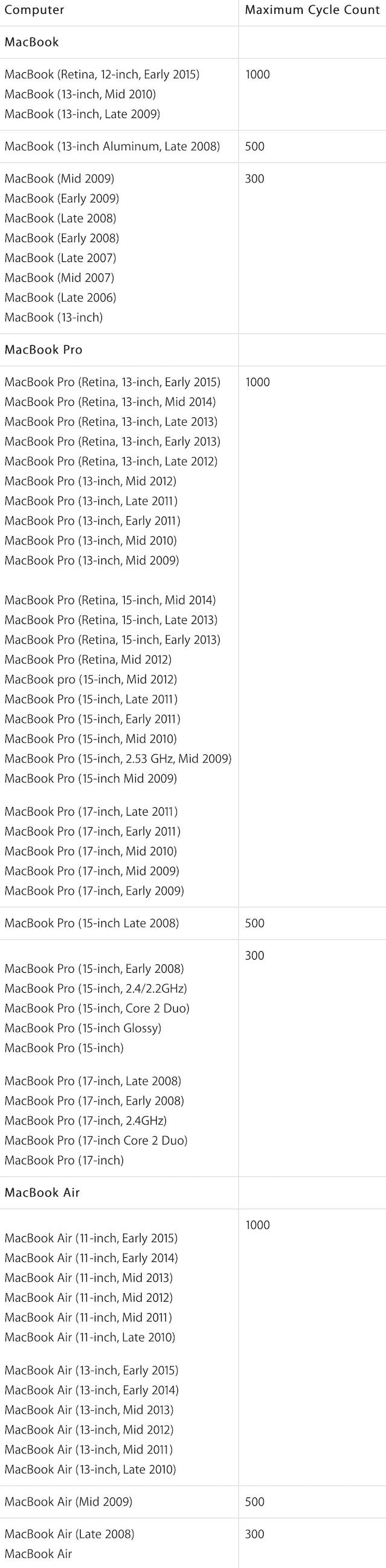
Если же с числом циклов перезарядки всё нормально, а батарея MacBook по-прежнему разряжается быстро — вполне возможно, она бракованная. Если гарантия ещё действует, обратитесь к компании-продавцу за бесплатной заменой.
- Automator — изменение размера нескольких изображений на Mac.
- На Windows или Mac не читается флэшка. Как исправить?
- Как быстро вызвать специальные символы на Mac OS X.
- Как добавить функцию «Вырезать» в контекстное меню Mac OS X.
- 10 возможностей Mac OS X, которые должен знать каждый.
- Как вернуть иконки сайтов во вкладки Safari на Mac OS X.
Пожалуйста, оцените статью
Средняя оценка / 5. Количество оценок:
Оценок пока нет. Поставьте оценку первым.
Источник: yablyk.com
Сколько циклов перезарядки выдерживает батарея MacBook Pro (Air)
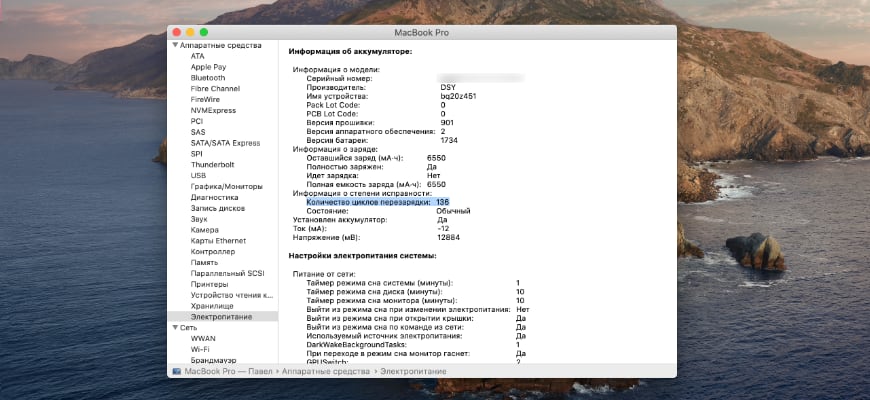
Покупая современные компьютеры MacBook Pro или Air (да и другие яблочные устройства), пользователи рано или поздно задают себе вопрос, как долго проживет встроенная батарея и сколько циклов перезарядки она выдержит.
Действительно, многие пользователи привыкли к открытому доступу к батарее своих устройств и возможности ее демонтирования голыми руками. В этом случае вопросов обычно не возникает, умершую батарею можно просто заменить на новую.
Но современные Маки предлагают нам встроенные (как в линейке Air и Pro) или даже вклеенные в корпус (Pro Retina) батареи. Неужели Apple так уверенна в своей продукции? Подробнее об этом дальше.
Что такое цикл перезарядки
Уровень использования батареи вашего компьютера выражен термином цикл перезарядки. Цикл перезарядки означает использование всего заряда батареи с последующей зарядкой.
Если вы использовали в первый день половину заряда батареи, потом зарядили ее до 100% и использовали еще половину на следующий день — это будет считаться одним циклом перезарядки.
Другими словами, цикл перезарядки — это полное истощение батареи и последующая перезарядка, или истощение на 25% четыре раза, или на 10% десять раз и т.д.
Таким образом может понадобиться несколько дней для завершения полного цикла перезарядки.
Питание и зарядка батареи
Если большую часть времени компьютер используется от блока питания, отключайте его раз в 2-3 дня и используйте от батареи где-то до 50% заряда, после этого можно снова подключить зарядку. Это заставит электроны двигаться, и продлит жизнь батареи.
Apple не рекомендует использовать MacBook исключительно от внешнего источника питания!
Возможны случаи, когда ваша батарея прекратит зарядку на отметке от 93% до 99% — это нормально. Батареи специально созданы таким образом чтобы избежать короткие циклы разрядки/зарядки для продления жизнедеятельности.
При достижении полного заряда, светодиод на штекере зарядки MagSafe поменяет свой цвет на зеленый. Эта индикация означает, что зарядка батареи прекращена, и компьютер работает от внешнего источника питания с полностью заряженной батареей.
Также ничего страшного не произойдет, если оставить подключенный к сети MacBook в спящем режиме.
Жизнедеятельность аккумулятора
Каждый цикл перезарядки слегка уменьшает емкость батареи. Но батареи ваших Macbook, iPhone или iPad можно подвергнуть довольно большому количеству циклов до того момента, когда емкость значительно снизится.
Встроенные батареи современных MacBook Pro и MacBook Air рассчитаны на выполнение 1000 полных циклов зарядки и разрядки до момента уменьшения емкости до 80% от изначальной.
Это не означает что, при достижении данной отметки, батарея перестанет работать и дальнейшее ее использование невозможно. Можно продолжать использовать батарею и при 79% емкости и при 1001+ цикле, до тех пор пока она держит заряд.
Если батарея вашего MacBook не соответствует данным требованиям, возможно что она бракованная. В этом случае обращайтесь в поддержку AppleCare с просьбой заменить ее на новую.
Таблица ниже отображает максимальное количество циклов перезарядки для разных моделей MacBook.
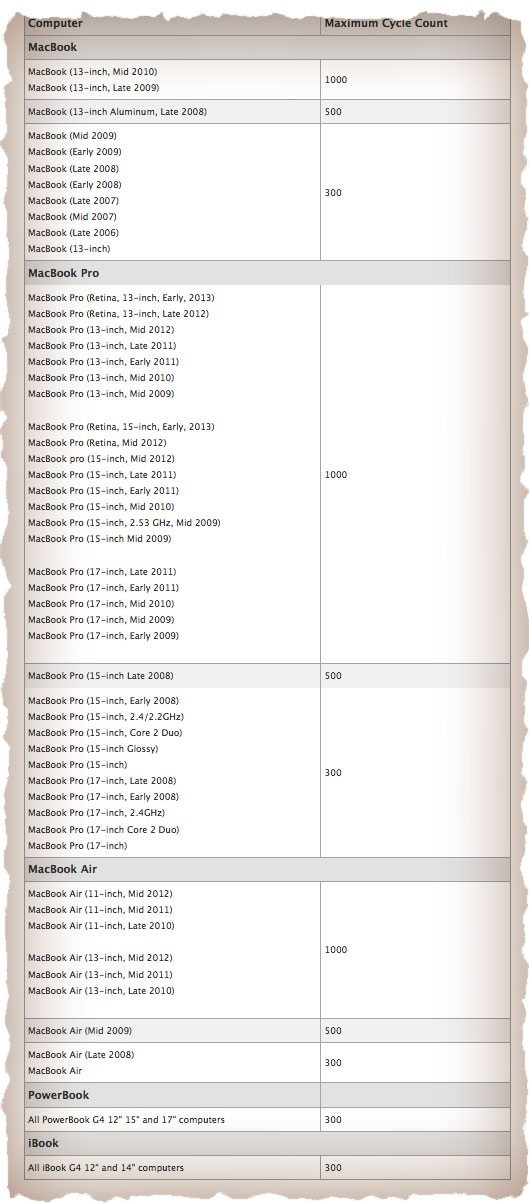
Проверка состояния батареи
Для проверки состояния батареи можно воспользоваться iStat Pro (бесплатно), coconutBattery (бесплатно, может отображать некорректную информацию) или же средствами Mac OS: Option + > System Information > Hardware > Power.
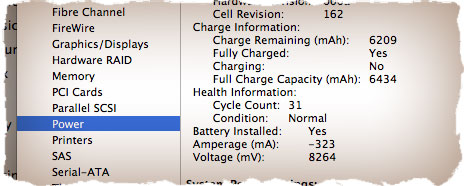
Здоровье вашей батареи представлено в процентах или mAh и соответствует текущей полной емкости батареи (mAh) в сравнении с идеальной полной емкостью (100%). Но не стоит полностью доверять показаниям здоровья батареи, так как это плавающая величина и может изменяться как в меньшую, так и в большую сторону.
Вполне нормально, если здоровье батареи вашего новенького MacBook будет немного больше или меньше 100%, или если со временем оно будет меняется в большую или меньшую сторону. Здоровье батареи может меняться не только в меньшую сторону.
Таким образом сегодня состояние батареи может быть на уровне 94%, а через пару дней оно может подняться до 97%.
Apple создает продукты для долговечной службы. Встроенные батареи нынешней линейки MacBook Pro тому пример. Батареи других ноутбуков выдерживают всего 200 — 300 циклов перезарядки. Тогда как батареи MacBook могут быть заряжены до 1000 раз и прослужить до 5 лет.
Таким образом, используя одну батарею в маке, мы поменяем до трех батарей в обычном ноутбуке за одинаковый промежуток времени. Это экономит наши деньги, образует меньше отходов и увеличивает срок службы вашего MacBook.
Источник: macnoob.ru
Как ограничить заряд батареи в Windows 11/10
Аккумуляторы ноутбуков изнашиваются раньше, чем любой другой компонент. Причиной этого является перезарядка. Перезарядка происходит, когда вы заряжаете аккумулятор после того, как он заряжен до полной емкости. Проще говоря, зарядка аккумулятора выше 100% является перезарядкой.
В литий-ионном аккумуляторе перезарядка вызывает тепловой разгон и увеличивает давление, что создает нестабильные условия внутри аккумулятора. Это снижает срок службы батареи. Литий-ионные аккумуляторы наиболее широко используются в ноутбуках. Перезарядка в ноутбуке происходит, когда вы забываете вынуть зарядное устройство после полной зарядки ноутбука.
Перезарядки можно избежать, если ограничить заряд батареи после определенного процента. В этой статье мы увидим, как ограничить заряд батареи в Windows 11/10.
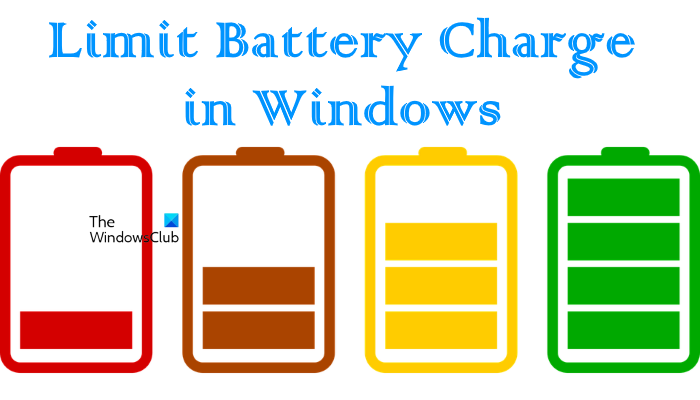
Как ограничить заряд батареи в Windows 11/10
Чтобы ограничить заряд батареи на компьютере с Windows 11/10, вы можете установить бесплатное программное обеспечение Battery Limiter. Это программное обеспечение Battery Limiter не отключает заряд, когда ваша батарея пересекает определенный уровень заряда. Вместо этого они напоминают вам выключить зарядное устройство, когда батарея вашего ноутбука достигает определенного уровня заряда или процента.
Чтобы помочь пользователям увеличить время автономной работы своих ноутбуков, некоторые производители ноутбуков включили функцию аппаратного ограничения заряда батареи. Вы можете получить доступ к этим настройкам непосредственно из системного BIOS. Но все не дружат с технологиями. Следовательно, доступ к системным настройкам BIOS без надлежащих знаний может привести к критическому повреждению системы. Поэтому некоторые бренды ноутбуков также разработали приложения, которые пользователи могут использовать для доступа к настройкам аппаратного уровня без входа в BIOS.
Программы для Windows, мобильные приложения, игры — ВСЁ БЕСПЛАТНО, в нашем закрытом телеграмм канале — Подписывайтесь:)
Здесь мы увидим процесс ограничения заряда батареи в ноутбуках следующих марок.
Давайте посмотрим, как ограничить заряд батареи в этих ноутбуках.
1]Как ограничить заряд батареи в ноутбуках HP
Вы можете ограничить заряд батареи до определенного процента на своем ноутбуке HP, настроив параметры BIOS. Шаги для этого следующие:
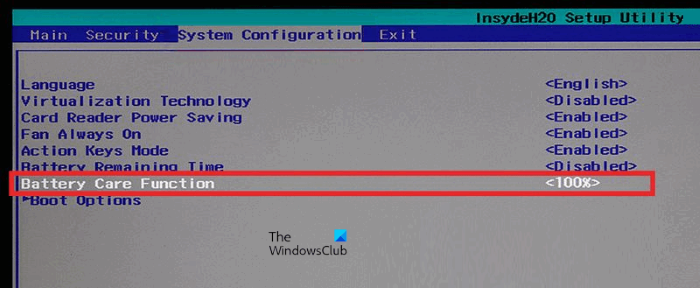
- Выключите компьютер.
- Подождите несколько секунд.
- Включите компьютер и сразу же начинайте нажимать клавишу Esc, пока не появится меню запуска.
- Нажмите функциональную клавишу F10, чтобы войти в BIOS вашей системы.
- После входа в BIOS выберите вкладку «Конфигурация системы» с помощью клавиш со стрелками.
- Вы увидите опцию Battery Care Function. Выделите его с помощью клавиш со стрелками и нажмите Enter, чтобы изменить его значение.
- По умолчанию функция ухода за батареей установлена на 100%. Вы должны изменить его на 80%.
- Сохраните изменения и выйдите из BIOS.
2]Как ограничить заряд батареи в ноутбуках Lenovo
Пользователи ноутбуков Lenovo могут использовать Приложение Lenovo Vantage из Microsoft Store для ограничения заряда батареи. Это позволяет вам установить различные пороговые значения батареи для запуска и остановки зарядки. Шаги по ограничению заряда батареи в ноутбуках Lenovo с помощью приложения Lenovo Vantage описаны ниже:

- Установите приложение Lenovo Vantage из Microsoft Store.
- Откройте приложение и перейдите в «Устройство > Питание».
- Прокрутите вниз и перейдите в раздел «Настройки батареи».
- Включите кнопку «Порог заряда батареи».
- Нажмите на раскрывающиеся меню НАЧАТЬ ЗАРЯДКУ, КОГДА НИЖЕ, и ОСТАНОВИТЬ ЗАРЯДКУ В, и выберите желаемый процент.
После установки процентных значений батарея вашего ноутбука начнет заряжаться, когда мощность упадет ниже значения, введенного вами в первом варианте, и перестанет заряжаться, когда мощность превысит значение, введенное вами во втором варианте.
3]Как установить лимит зарядки аккумулятора в ноутбуках Dell
Как и у Lenovo, у Dell также есть официальное приложение, которое позволяет пользователям ограничивать заряд батареи на своих ноутбуках Dell. Вы можете установить Dell Power Manager с Магазин Майкрософт. После установки Dell Power Manager выполните шаги, описанные ниже, чтобы ограничить заряд аккумулятора на ноутбуке Dell:
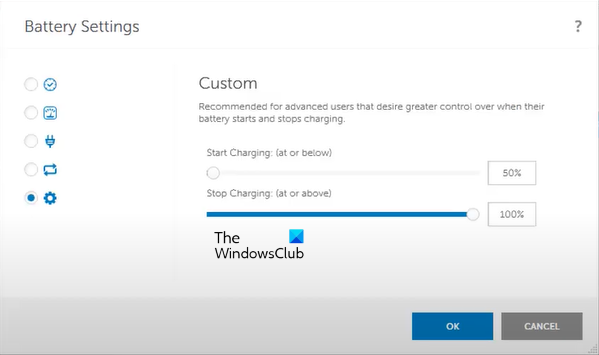
- Откройте приложение Dell Power Manager.
- Выберите «Информация о батарее» с левой стороны, а затем откройте настройки батареи.
- Когда появится окно «Настройки батареи», выберите «Пользовательский» с левой стороны.
- Переместите ползунки, чтобы установить ограничение для запуска и прекращения зарядки аккумулятора ноутбука.
- Нажмите OK, чтобы сохранить изменения.
4]Как установить лимит зарядки аккумулятора в ноутбуках ASUS
У ASUS также есть официальное приложение под названием MyASUS. Он доступен на Магазин Майкрософт. Когда вы открываете приложение в первый раз, вы должны войти в приложение, используя свою учетную запись ASUS Member. После входа в приложение ASUS следуйте приведенным ниже инструкциям, чтобы установить лимит зарядки для вашей батареи.
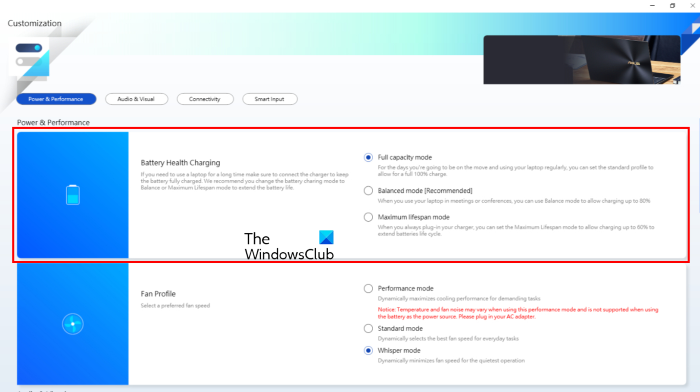
- Выберите категорию «Настройка» с левой стороны.
- Выберите вкладку Мощность и производительность.
- Выберите нужный вариант в разделе «Зарядка батареи».
В разделе Battery Health Charging есть следующие три опции:
- Режим полной емкости: это настройка по умолчанию для аккумулятора вашего ноутбука ASUS. Когда этот параметр включен, аккумулятор вашего ноутбука будет заряжен до 100%.
- Сбалансированный режим: если вы выберете этот параметр, батарея вашего ноутбука перестанет заряжаться, когда мощность превысит 80%, и возобновит зарядку, когда мощность упадет ниже 78%.
- Режим максимального срока службы: режим максимального срока службы прекращает зарядку аккумулятора ноутбука, когда мощность становится выше 60%, и возобновляет зарядку аккумулятора ноутбука, когда мощность падает ниже 58%.
Если вы не найдете параметр «Зарядка состояния батареи» в разделе «Питание и производительность», посетите официальный сайт асус чтобы проверить, поддерживает ли ваша модель ноутбука эту функцию или нет.
5]Как ограничить заряд батареи в ноутбуках Acer
Вы можете установить ограничение на зарядку аккумулятора вашего ноутбука Acer через Acer Care Center. Acer Care Center — это приложение, разработанное Acer. Чтобы загрузить приложение Acer Care Center, выполните следующие действия:
- Посетите страницу драйверов и руководств Acer.
- Найдите свой ноутбук, введя номер модели или серийный номер.
- Теперь выберите «Приложение» и нажмите кнопку «Загрузить» рядом с Acer Care Center.
- Файлы будут загружены в формате zip. Извлеките папку zip и запустите исполняемый файл, чтобы установить приложение.
Выполните следующие инструкции, чтобы установить максимальный предел зарядки аккумулятора вашего ноутбука Acer.
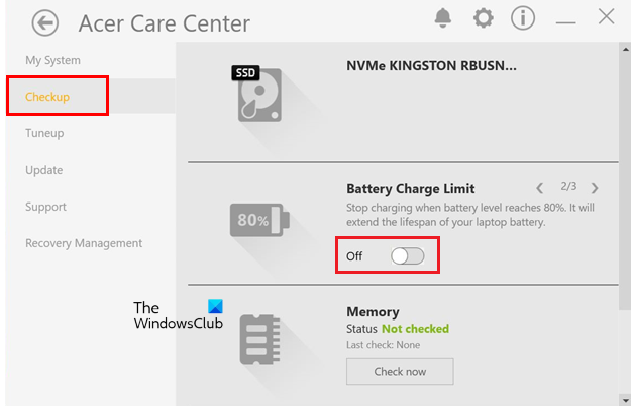
- Запустите Acer Care Center.
- Выберите категорию Checkup с левой стороны.
- Нажмите на стрелку рядом с параметром «Состояние аккумулятора», чтобы открыть параметр «Ограничение заряда аккумулятора».
- Включите кнопку.
После выполнения вышеуказанных действий батарея вашего ноутбука перестанет заряжаться, когда мощность превысит 80%. В приложении Acer Care Center нет возможности установить пользовательское значение предела заряда аккумулятора.
6]Как установить максимальный предел зарядки аккумулятора на устройствах Microsoft Surface
Microsoft представила функцию ограничения заряда батареи на устройствах Surface. Вы можете включить функцию ограничения заряда батареи на устройствах Surface из UEFI. После включения этой функции аккумулятор вашего устройства Surface будет заряжен до 50% от общей емкости.
Как установить лимит батареи?
Вы можете установить лимит батареи на своем ноутбуке, настроив параметры BIOS или UEFI. Некоторые бренды разработали приложение, которое позволяет пользователям устанавливать лимит заряда батареи без входа в системный BIOS или UEFI. В этой статье мы объяснили, как установить лимит заряда батареи на ноутбуках некоторых популярных брендов.
Как изменить настройки зарядки в Windows 11?
В Windows 11 нет такой опции, которая позволяла бы вам установить лимит зарядки для запуска и прекращения зарядки аккумулятора вашего ноутбука. Если вы хотите изменить настройки зарядки и установить лимит зарядки для аккумулятора вашего ноутбука, вам необходимо изменить необходимые настройки в системном BIOS. или установите специальное приложение, разработанное производителем вашего ноутбука.
Надеюсь это поможет.
Читать далее . Как исправить проблемы с разрядкой аккумулятора в Windows 11/10.
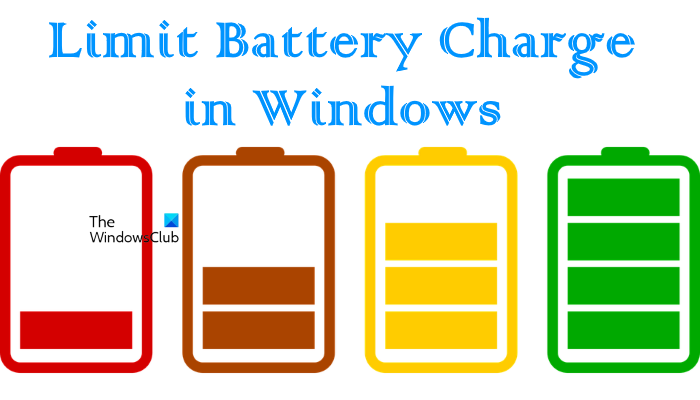
Программы для Windows, мобильные приложения, игры — ВСЁ БЕСПЛАТНО, в нашем закрытом телеграмм канале — Подписывайтесь:)
Источник: zanz.ru